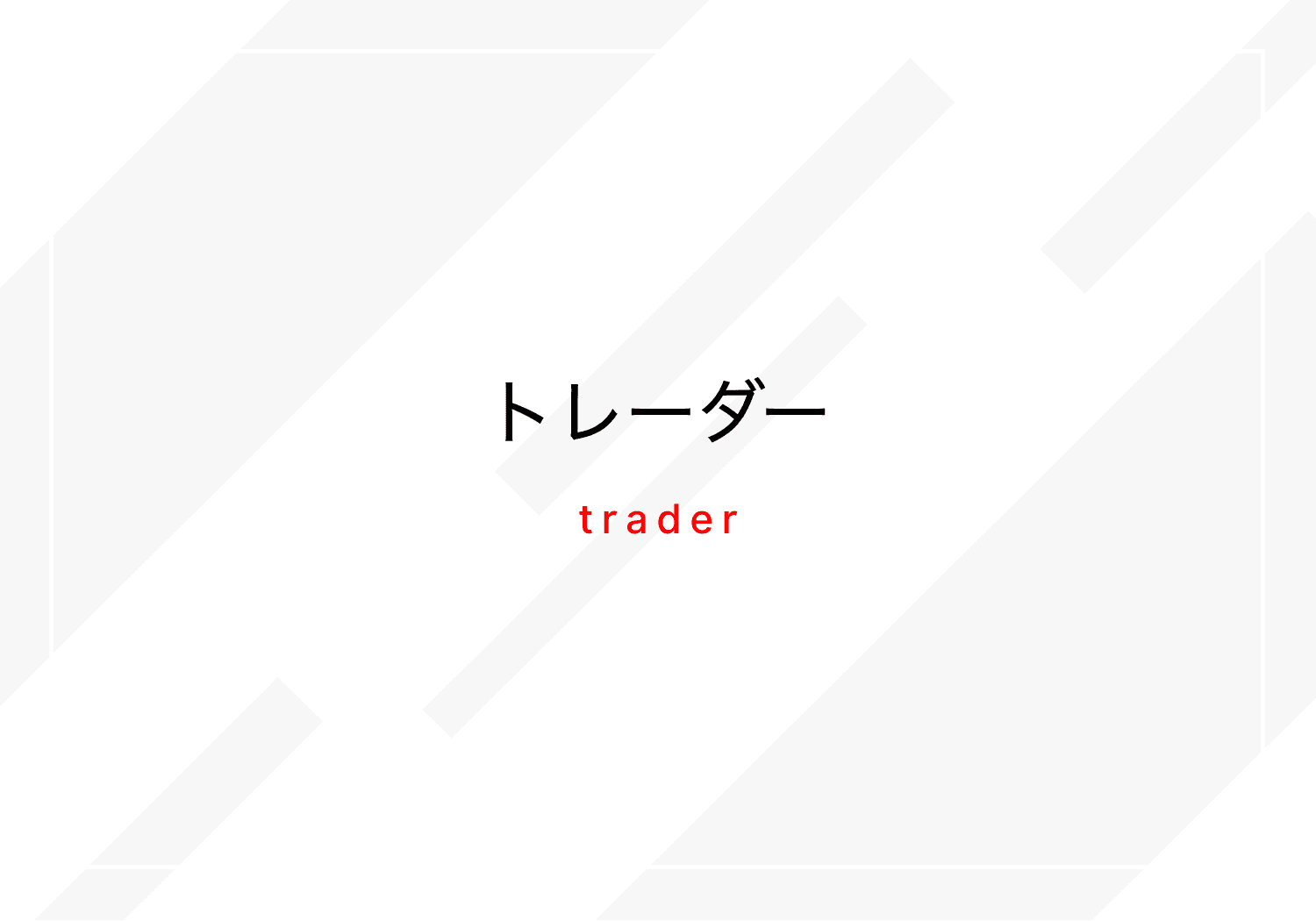MT4でのバックテスト方法を詳しく解説
MT4のバックテスト バックテストとは バックテストとは、MT4などのプラットフォーム上の過去の為替レートの価格履歴(ヒストリカルデータ)を用いて、自動売買プログラムがその期間にどのような売買行動を行い、どの程度の損益に… 続きを読む MT4でのバックテスト方法を詳しく解説
要点
- 1MT4のバックテスト バックテストとは バックテストとは、MT4などのプラットフォーム上の過去の為替レートの価格履歴(ヒストリカルデータ)を用いて、自動売買プログラムがその期間にどのような売買行動を行い、どの程度の損益に… 続きを読む MT4でのバックテスト方法を詳しく解説
MT4のバックテスト
バックテストとは
バックテストとは、MT4などのプラットフォーム上の過去の為替レートの価格履歴(ヒストリカルデータ)を用いて、自動売買プログラムがその期間にどのような売買行動を行い、どの程度の損益になるかをシミュレーションする作業です。この検証を経て、EAの性能が良好であれば、実際の取引で運用することを検討できます。
一方で、バックテストの結果が芳しくない場合は、EAを実際の取引で使うリスクが高くなります。そのため、バックテストは、EAを選別する重要な手段となります。
バックテストを成功させるための条件
バックテストを正確に行うには、以下の条件を満たす必要があります。
- 十分な量の高精度なヒストリカルデータを用意する
- スプレッドを固定値に設定する
- 適切なバックテスト設定を行う
これらの条件を満たさない場合、バックテストの結果が不正確になり、EAの実際の動きを正しく予測できなくなります。
バックテストの準備
ヒストリカルデータの確認
バックテストを行う前に、まずMT4にインポートされているヒストリカルデータを確認しましょう。MT4のデフォルト設定では、一定期間のヒストリカルデータしか用意されていません。十分な量のデータがない場合は、追加でダウンロードする必要があります。
ヒストリカルデータの確認方法は以下の通りです。
- 1. MT4のツールバーから「ファイル」→「オフラインチャート」を選択
- 2. 「オフライン・チャートリスト」が表示されるので、通貨ペアと時間足ごとのデータ量を確認
表示されている期間がバックテストを行いたい期間を十分にカバーしていない場合は、次のステップでデータのダウンロードが必要です。
ヒストリカルデータのダウンロード
ヒストリカルデータが不足している場合は、追加でデータをダウンロードする必要があります。手順は以下の通りです。
- 1. MT4のツールバーから「ツール」→「オプション」を選択
- 2. 「オプション」ウィンドウで「チャート」を選択
- 3. 「ヒストリー内の最大バー数」と「チャートの最大バー数」に9999999999を入力し、OKをクリック
- 4. 「ツール」→「ヒストリーセンター」を選択
- 5. ダウンロードしたい通貨ペアと時間足を選んで「ダウンロード」をクリック
ダウンロードが完了すれば、十分な量のヒストリカルデータが用意できました。
MT4でのバックテスト手順
ストラテジーテスターの起動
バックテストを実際に行うには、MT4の「ストラテジーテスター」機能を使用します。ストラテジーテスターを表示する手順は次の通りです。
- 1. MT4のツールバーにある虫眼鏡アイコンをクリック
- 2. チャートの下部に「ストラテジーテスター」ウィンドウが表示される
検証するEAの設定
ストラテジーテスターでは、検証対象のEAを設定する必要があります。
- 1. 「エキスパートアドバイザ」ボックスの▼をクリックし、バックテストするEAを選択
- 2. EAが表示されない場合は、MT4の「データフォルダ」にEAファイル(ex4やmq4)を入れる
通貨ペアと時間足の設定
次に、バックテストを行う通貨ペアと時間足を設定します。
- 1. 「通貨ペア」ボックスの▼をクリックし、バックテストする通貨ペアを選択
- 2. 「期間」ボックスの▼をクリックし、EAで指定されている時間足を選択
その他の設定
ストラテジーテスターには、他にもいくつかの設定項目があります。
- モデル: バックテストの精度を「全ティック」「コントロールポイント」「始値のみ」から選択
- スプレッド: バックテストに使用するスプレッドの値を設定
- 期間を指定: バックテストを行う開始日と終了日を設定
これらの設定を適切に行わないと、バックテストの結果が不正確になる可能性があります。
エキスパート設定
バックテストに使用する証拠金の額や、売買のポジションルール(ロングのみ、ショートのみ、両方)などを設定します。
- 1. 「エキスパート設定」をクリック
- 2. 「テスト設定」タブで初期証拠金、通貨、ポジションを設定
- 3. 「パラメーター入力」タブでEAのパラメーターを設定
- 4. 設定が完了したらOKをクリック
バックテストの実行
設定が完了したら、ストラテジーテスターの「スタート」ボタンを押してバックテストを開始します。バックテストが完了するまで待機します。

バックテスト結果の確認
バックテストが終了したら、結果を確認します。結果は以下の3つのタブで確認できます。
結果タブ
「結果」タブでは、バックテストで行われた個々の取引内容が表示されます。
- 時間: 注文実行時刻
- 取引種別: 買い/売り、利確/損切、決済の別
- 注文番号: ポジションの通し番号
- 数量: 注文ロット数
- 価格: 注文レート
- 決済逆指値/決済指値: 損切値/利確値
- 損益: 当該取引の損益
- 残高: その時点の残高
グラフタブ
「グラフ」タブでは、証拠金残高の推移がグラフで表示されます。右肩上がりの緩やかなグラフが理想的です。
レポートタブ
「レポート」タブには、バックテスト全体の統計情報が表示されます。
- テストバー数: バックテストに使用したバー数
- モデルティック数: 使用したティック数
- モデリング品質: バックテストの精度(全ティックモデルのみ)
- 不整合チャートエラー: データ不整合数(0がベスト)
- 初期証拠金: バックテスト開始時の証拠金額
- 総損益/総利益/総損失
- プロフィットファクター: 総利益÷総損失
- 期待利得: 総損益÷総取引数
- 最大ドローダウン: 最大の含み損額と比率
- 売り/買いポジション: ポジションごとの勝率
- 勝率/負率
- 最大勝敗トレード: 最高の勝ち/負け金額
- 平均勝敗トレード: 平均の勝ち/負け金額
- 最大連勝連敗: 最長の連勝/連敗とその損益
- 平均連勝連敗: 平均の連勝/連敗数
これらの統計値から、EAの特性や問題点を把握することができます。
バックテストが上手くいかない時の対処法と注意点
バックテストが正常に完了しない場合は、以下の3点を確認しましょう。
1. EAとMT4アカウントが一致しているかチェック
一部のEAには、特定のMT4アカウントでのみ動作するものがあります。EAの取得元と同じアカウントでバックテストを行っているか確認しましょう。
2. ヒストリカルデータが正しくダウンロードできているか
ストラテジーテスターの「レポート」タブで、「モデリング品質」が90%以上になっているかを確認します。90%未満の場合は、ヒストリカルデータが不十分な可能性があり、再度ダウンロードが必要です。
3. 通貨ペアと時間足の設定が合っているか
一部のEAでは、使用できる通貨ペアや時間足が制限されています。ストラテジーテスターの設定と、EAの仕様が一致しているかを確認しましょう。
注意点:EAのバックテストには制限があること
バックテストには、いくつかの制限があることに注意が必要です。
- 過去の価格データは将来を完全に再現できない
- ブローカーのスプレッドやスリッページは一定ではない
- 市場環境は常に変化する
つまり、バックテストの結果が良好であっても、それが将来の取引結果を完全に保証するものではありません。バックテストはあくまでEAの選別や評価を行う一つの手段に過ぎません。
実際の運用では、ストラテジーテスターの「ビジュアルモード」を使って、EAの動きを詳細に確認することをおすすめします。
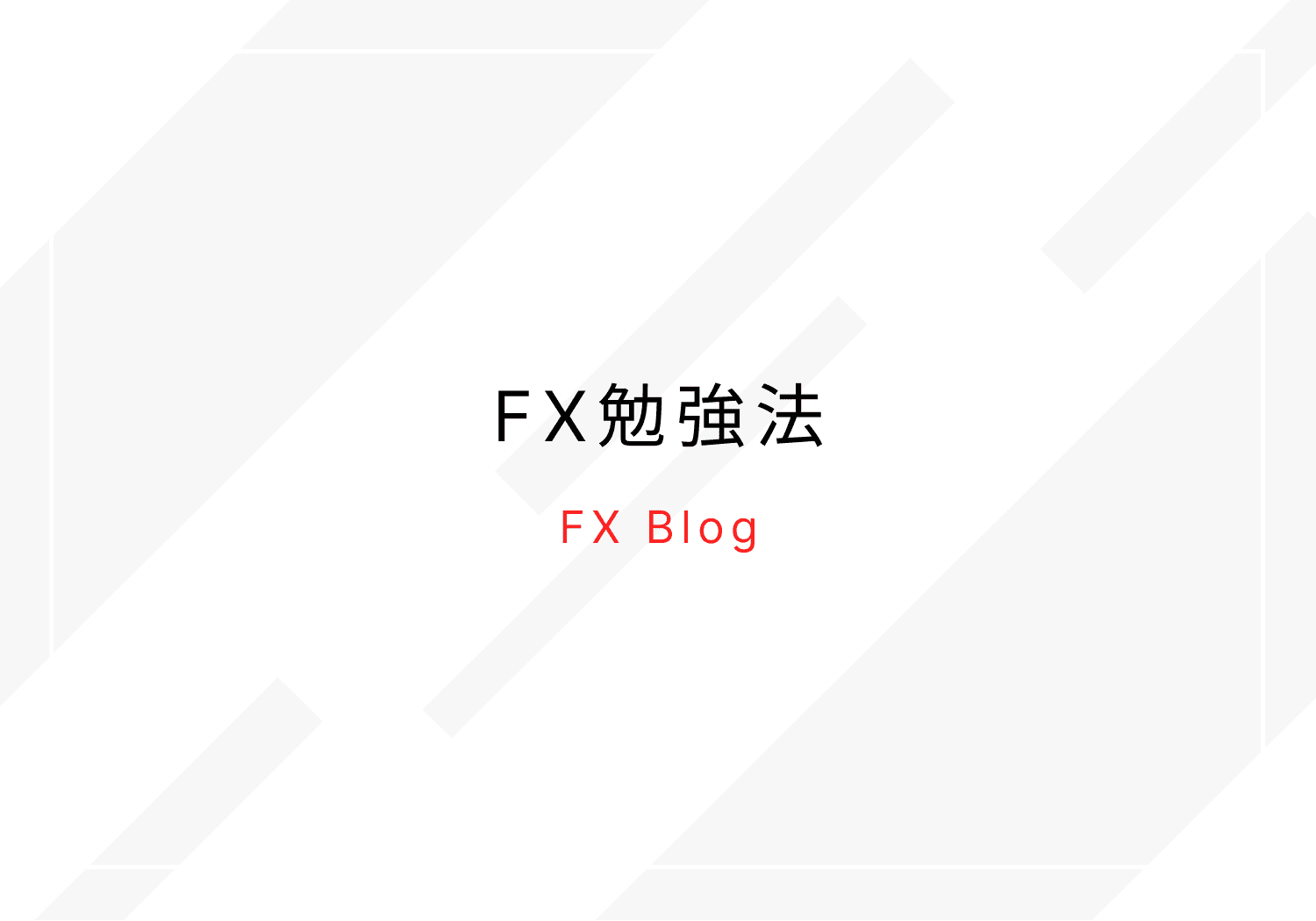
![ゼロカットとは?海外FX取引の完全ガイド [2025]](/_next/image/?url=https%3A%2F%2Fvaliqggccpjvdffmmckl.supabase.co%2Fstorage%2Fv1%2Fobject%2Fpublic%2Fmedia%2Fblog%2Fnegative-balance-protection-forex-hero.webp&w=3840&q=75&dpl=dpl_BPvsUo6Zqm8woYWwZMSV6CVg1uTf)